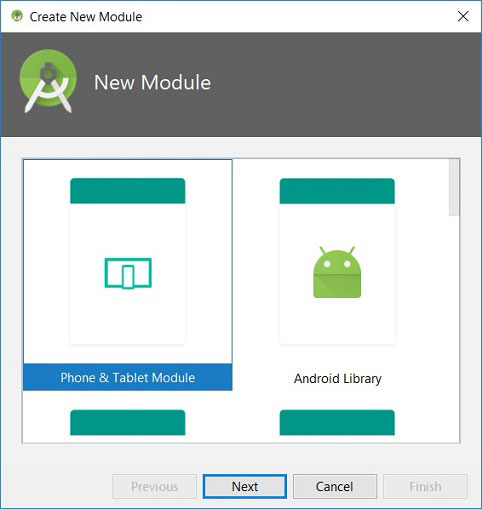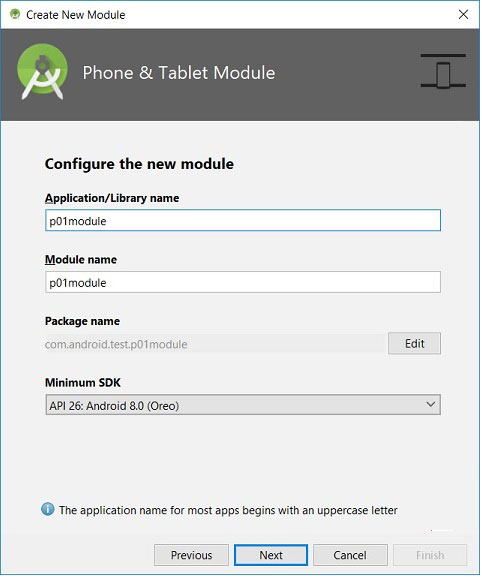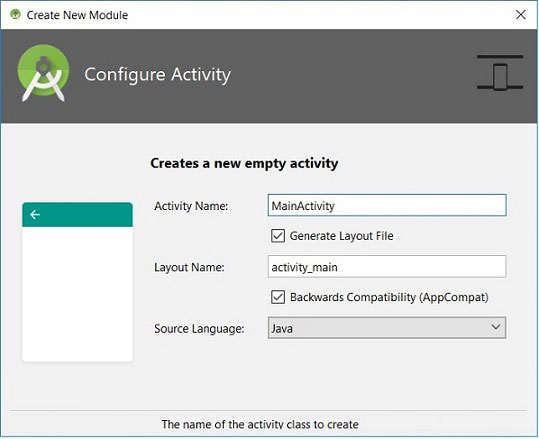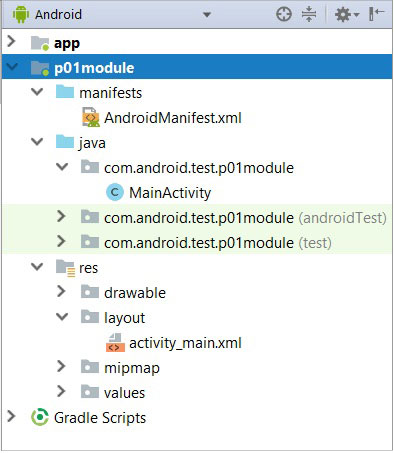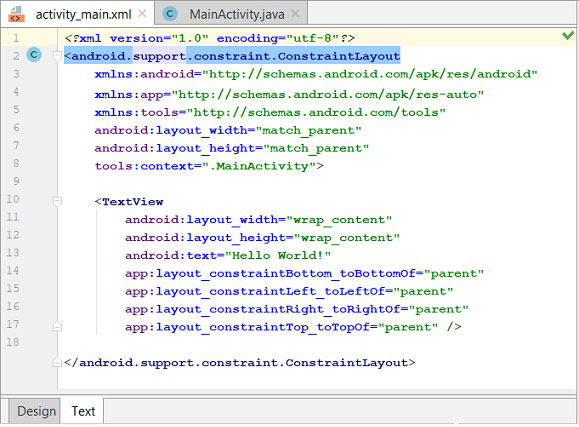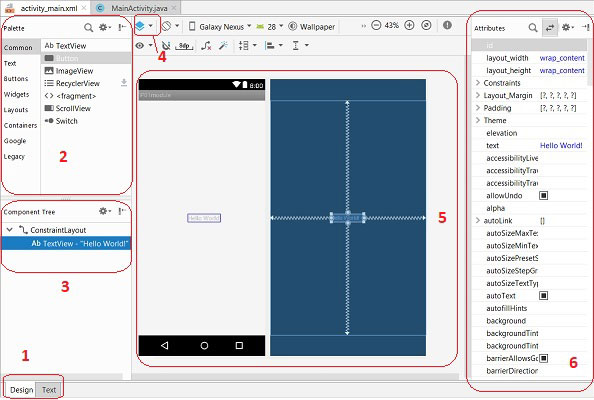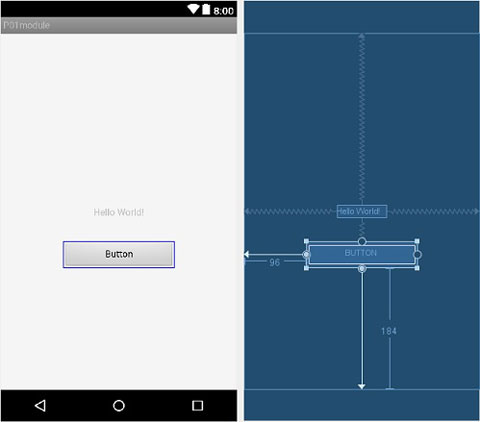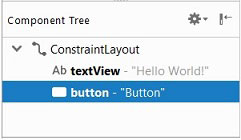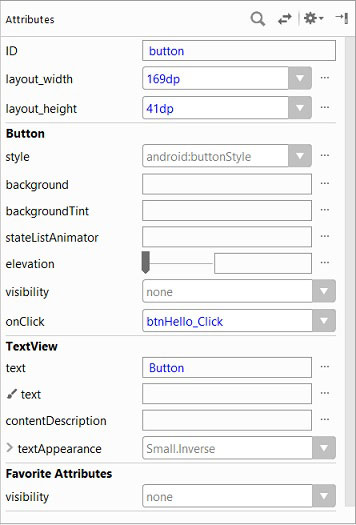- Модули Android приложения
- Создание нового модуля
- 1. Design и Text
- 2. Pallete
- 3. Component Tree
- 4. Режимы представления
- 5. Экран
- 6. Свойства компонентов
- Размещение кнопки
- Обработчик события
- Подключение обработчика события
- Создание и использование модулей в Android Studio, настройка Gradle
- Модульная разработка Android приложений
- Попробовали git submodule
- Осторожно, не все можно публиковать
- Итак, начинаем создавать модуль
- Настраиваем gradle для публикации в artifactory
- Настройка CI окружения
- Используем модуль в продукте
- С чем мы столкнулись
- Что в итоге получилось
Модули Android приложения
Структура проекта Android может включать один или несколько различных модулей (Module). В модуле определяется интерфейс экрана и формируется код. Модуль, по сути, является приложением, а проект представляет собой контейнер для модуля/ей. При старте модуля получаем готовое Android-приложение, созданное в этом модуле. В одном проекте может быть несколько модулей, да и проектов также можно создать несколько. При старте какого-либо проекта необходимо указать запускаемый модуль.
При создании первого приложения в структуре проекта можно увидеть запись app – это и есть модуль. По умолчанию при создании нового проекта создается модуль app. Не будем его пока касаться, а будем создавать свои модули. Но удалять его тоже не следует, поскольку мастер (wizard) при создании проекта в основном касался как раз этого модуля.
В данной статье рассмотрим вопрос создания нового модуля (приложения), добавления в интерфейс приложения кнопки и подключение к ней обработчика события нажатия на кнопку.
Создание нового модуля
Создадим новый модуль (приложение), используя первый проект. Процедура создания модуля частично похожа на создание проекта, но с небольшими отличиями. Чтобы создать новый модуль необходимо в меню выбрать File => New => New module.
На первом шаге выбираем интерфейс приложения «Phone and Tablet Application»
На втором шаге определяем параметры модуля :
Application/Library name – это непосредственно наименование приложения, которое будет отображаться в списке приложений в смартфоне. Назовем приложение, к примеру, как p01module.
Module name – это наименование модуля. IDE Android автоматически формирует данное наименование из названия приложения, определяя символы в нижнем регистре. Наименование модуля будет отображаться в структуре проекта, там, где сейчас определен app. Можно ввести свое наименование модуля, я не стал ничего менять.
Package name – имя пакета можно отредактировать вручную, нажав кнопку «edit» справа.
На следующем шаге (скриншот не представлен) выбираем Activity. Что такое Activity?. Это «окно». Приложение Android состоит из окон, называемых Activity. В каждый момент времени обычно отображается одно Activity, которое занимает весь экран. Приложение переключается между окнами. Окна условно можно рассматривать как страницы сайта, между которыми происходит переключение, либо окна ОС Windows. Выбираем Empty Activity и переходим к определению его параметров.
Интерфейс Activity формируется из различных компонентов, называемых View. Самые распространенные View — это кнопка, поле ввода, чекбокс и т.д. Как правило, View помещается в контейнер ViewGroup. Самым распространенным контейнером является Layout, который отвечает за расположение дочерних элементов (таблица, строка, столбец . ).
На этом шаге в компонентах окна мастера определения Activity ничего не меняем и нажимаем кнопку Finish. Через некоторое время Android Studio создаст модуль и разместит его в структуре проекта.
Содержимое модуля (приложения) в структуре проекта включает несколько папок :
- manifests — содержит конфигурационый файл приложения AndroidManifest.xml;
- java — размещает весь написанный код приложения;
- res — используется для файлов-ресурсов различного типа.
В этом модуле интерес представляет файл: res => layout => activity_main.xml . По умолчанию мастер добавил в файл компонент типа TextView, в котором, наряду с остальными параметрами, определил текстовое значение «Hello World!».
Файл activity_main.xml является макетом (шаблоном) приложения или layout-файл. Содержимое activity_main.xml включает набор и расположение View компонентов, которые должны быть отражены на экране. При запуске приложения, Activity читает этот файл и отображает его содержимое в виде компонентов. Если попытаться открыть его двойным щелчком мыши, то Android Studio откроет его в окне (след. скриншот), включающим наборы различных компонентов и панелей.
1. Design и Text
Вкладка Desing связана с графическим отображением экрана, которое представлено на скриншоте сверху. Вкладка Text — это текстовое представление файла activity_main.xml (предыдущий скриншот).
2. Pallete
В разделе палитры располагается список View компонентов, которые можно размещать в интерфейсе : кнопки, поля ввода, чекбоксы, прогресс-бары и прочее.
3. Component Tree
Дерево компонентов, определяющее иерархия View экрана. После создания модуля корневым элементом является ConstraintLayout, включающий TextView.
4. Режимы представления
На скриншоте в области 4 размещен компонент выбора экрана в виде выпадающего списка, позволяющий выбрать один из 3-х режимов представления экрана (5) :
- Design – режим представления экрана с компонентами;
- Blueprint – режим представления экрана в виде контура;
- Design + Blueprint – совмещение двух представлений.
Рядом размещается кнопка (не выделена) определения ориентации экрана : Portrait, Landscape. По умолчанию используется Portrait. Правее располагается кнопка типа смартфона, версия Android и стиль (Thema) представления.
5. Экран
Графический интерфейс экрана приложения. Здесь будут размещаться различные компоненты из области палитры 2.
6. Свойства компонентов
При выделении какого-либо компонента View (3) здесь будут отображаться его свойства. С помощью свойств можно настраивать внешний вид, расположение и содержимое компонента.
Размещение кнопки
Разместим в интерфейсе кнопку под текстовым полем, как это представлено на следующем скриншоте.
В дереве «Component Tree» появился новый компонент (View) «Button».
Обработчик события
Создадим обработчик события btnHello_Click, который по нажатию на кнопку запишет в текстовое поле строку «Здравствуй, мир». По умолчанию в тестовом поле строка «Hello World!». Обработчик события btnHello_Click определим в активности MainActivity.java :
В обработчике события btnHello_Click следует обратить внимание на первую строку, в которой определяется текстовый компонент с использованием метода findViewById. Этому методу необходимо передать идентификатор компонента. В следующей строке в компонент записывается новая текстовая строка.
Подключение обработчика события
Подключение обработчика к событию кнопки onClick можно выполнить либо непосредственно в файле activity_main.xml, либо использовать панель атрибутов. В первом случае необходимо открыть activity_main.xml в текстовом режиме и добавить строку «android:onClick=»btnHello_Click»» в раздел описания кнопки :
Во втором случае необходимо открыть activity_main.xml в режиме Design и в поле кнопки onClick определить наименование обработчика события.
После старта приложения мы увидим наш интерфейс : в верхней части наименование модуля P01module, в центральной части строку «Hello World!», ниже которой располагается кнопка. После нажатия на кнопку текст изменится на «Здравствуй, мир».
Источник
Создание и использование модулей в Android Studio, настройка Gradle
Создание модуля в виде библиотеки очень полезно если планируется переиспользовать какой-либо кусок кода в других проектах, либо просто для более логичной организации структуры сложных проектов.
Для создания модуля в Android Studio выбираете File > New > New Module. Далее есть 2 варианта. Если вы планируете создать «чистую» java-библиотеку, в качестве типа указывайте Java Library. Если же вы собираетесь использовать android-специфичные вещи и вам понадобятся классы из пакетов android.* , то создавайте Android Library.
В итоге получается подобная структура (при выборе Java Library структура будет немного проще):
Android Studio при создании модуля зачем-то приводит название к lowercase, но если это принципиально, то после создания его можно переименовать с использованием нужного регистра.
Теперь нужно добавить соответствующую зависимость в build.gradle зависимых модулей:
В целом, на этом можно закончить. Однако если вы планируете использовать очень много сторонних библиотек, подключаемых в виде модулей, то очень скоро в корне проекта может скопиться значительное количество хлама. Поэтому возможно вы захотите организовать структуру получше, и все сторонние модули перенести в одну общую папку.
Для этого создаём целевую папку и перетаскиваем в неё все сторонние модули:
Затем открываем settings.gradle и прописываем кастомные пути для всех модулей:
PS: Есть вариант, что при попытке запуска проекта всё упадёт примерно с такой ошибкой:
Такое возникает при использовании JDK8. Придётся откатиться до JDK7 (впрочем, в JDK8 смысла пока нет).
Источник
Модульная разработка Android приложений
При разработке Android приложений наступают моменты, когда те или иные части кода можно вынести в виде библиотек, чтобы можно было переиспользовать их в разных проектах:
- Модули в проекте, которые часто встречаются. Например, кастомные View
- Когда существующий API неудобный или не позволяет сделать то, что задумали — создаем расширение для этого API
Чаще всего все проблемы были решены задолго до нас, но в нашем случае нужно было вынести часть слоя бизнес-логики и фактически весь слой, отвечающий за данные в 3 наших основных продукта объединенной компании Колёса Крыша Маркет. Все наши продукты – классифайды про автомобили, недвижимость и прочие товары. Поэтому нами, разработчиками, было решили написать одно решение для всех продуктов компании. К тому же, это облегчило нашу работу.
Попробовали git submodule
Самое простое решение — использовать git submodule. Если кратко объяснить его работу, то к git repository вы прикрепляете ссылку на другой git repository, который должен автоматически клонироваться вместе с родительским. Казалось бы все просто: у нас есть несколько git repository, где хранятся все наши модульные библиотеки и нужно всего лишь указать его в git submodule.
Но как быть с версиями? При обновлении через команду git submodule update стираются изменения в submodule, merge не происходит. Вам придется постоянно обновляться, когда другой разработчик вносит изменение в данном submodule. Вместо этого стоит разрабатывать модули в виде библиотек с jar файлом или Android Archive (aar). По факту, в этих архивах содержатся те же самые файлы, которые могли быть в git submodule, но теперь есть более понятное версионирование вместо истории commit или tag.
Осторожно, не все можно публиковать
При публикации библиотек стоить учесть, что они не должны содержать конфиденциальные данные компании. Более того, не будет удобно остальным разработчикам, если в библиотеке будет содержаться код, относящийся к конкретной компании. Следовательно, нам нужен закрытый artifactory для хранения библиотек в закрытом доступе. Есть множество open source решений, но мы используем JFrog Artifactory.
А если можно публиковать? В таком случае вас ждет светлая дорога в мир open source проектов. Достаточно просто найти открытые web серверы, которые поддерживают gradle, чтобы размещаемые jar и aar файлы подтягивались через dependency в ваших проектах.
Итак, начинаем создавать модуль


Начинается все просто — заходим в File > New > New Module…
Название библиотеки, которое укажете в этом окне, станет названием бинарника вашей библиотеки.
Создав модуль можете приступить к написанию кода. Если к прилагаемому коду будете писать тесты, остальным членам команды будет понятно, как вашим модулем пользоваться. Еще лучше, если создадите новый sample app module, который работает исключительно с вашим модулем для демонстрации на реальных устройствах. Удобнее, когда вам нужно предварительно протестировать код перед публикацией в artifactory. Для этого достаточно указать зависимость в build.gradle. В примерах я буду указывать librarymodule в качестве названия модуля.
Настраиваем gradle для публикации в artifactory
Конкретно в его случае описывается процесс в maven repository для публичной публикации. Основные настройки абсолютно идентичны: в каждом модуле, который нужно публиковать, вызываем gradle script файл из файла build.gradle модулей и создаем gradle.properties, где будет лежать конфигурационная информация для публикации. Нас интересует возможность публиковать в приватном artifactory
Нам необходимо добавить 2 папки для публикации в artifactory: одну для официального релиза и snapshot для тестовых сборок модулей.

Когда у нас наконец-то настроен конфигурационный файл gradle.properties, мы готовы сделать первую публикацию библиотек в artifactory. В тестовой сборке укажем SNAPSHOT в VERSION_NAME. Затем выполним команду:
Настройка CI окружения
Нам удалось вручную опубликовать модули в наш приватный artifactory. В завершениb осталось настроить CI окружение, чтобы мы могли встроить публикацию в наш процесс разработки.
Мы хотим, чтобы только CI мог публиковать в release artifactory, а для остальных добавим свободный доступ на чтение и запись в snapshot. Поэтому внесем изменения в корневом файле gradle.properties, который обычно лежит в
/.gradle/gradle.properties . Пропишем <%username%>и <%password%>для доступа при публикации в artifactory. Таким образом у нас будет настроен уровень доступа, без внесения изменений в .gitignore.
Добавляем trigger на ветку master, чтобы при merge у нас собралась сборка для публикации в release artifactory. В список задач сборок добавляем запуск тестов, если у нас в модуле они есть. Хорошо будет ещё настроить auto increment версии.
Используем модуль в продукте
Как только CI соберет сборку и зальет ее в artifactory, в проекте можно добавить зависимость этого модуля. Но погодите, нам же нужно добавить еще и url к нашему artifactory, ведь они недоступны в типичном repository как maven
Теперь мы можем использовать его в проекте.
С чем мы столкнулись
При подключении Kotlin в наши модули документация для Kotlin файлов не подтягивается. Оказалось, что для этого нужно добавить gradle задачу с Dokka.
Если несколько разработчиков указывали идентичные версии для библиотек при публикации, то, естественно, актуальной версией модели оказывалась последняя публикация. В процессе разработки модуля обязали указывать постфикс с идентификатором ticket из Jira. Получается что-то вроде 1.0.1-AAS-1-SNAPSHOT .
Что в итоге получилось
Со временем у нас возросло количество модулей. Мы держали каждый модуль в отдельном git repository. Множество git repository создает большое количество неудобств в процессе разработки, если модуль имеет зависимость от других модулей. В итоге получилось, что для выполнения одной задачи, необходимо было создавать PR в каждом git repository. Не совсем ясно, в каком порядке их нужно тестировать, не учитывая еще постоянное изменение PR, если в одном из PR внесли правки. Поэтому, использовать один git repository для всех модулей на практике оказалось удобнее всего.
Таких модулей у вас может быть множество. Если в том или ином проекте не требуется конкретный модуль, то мы легко можем убрать зависимость, что в итоге нам позволит не писать дублирующие коды в каждом из трех из наших проектов.
Такая модульная разработка внутренних компонентов бизнеса поможет нам повысить скорость доставки фичи до пользователей. В заключении стоит отметить важное преимущество модульной разработки — сборка apk файлов будет занимать намного меньше времени, так как gradle будет пересобирать только ту часть модуля, в которой произошло изменение.
Источник